Gmail possède de nombreuses fonctionnalités qui vous permettent d’être plus productif lorsque vous utilisez ce service de messagerie Web. Ces astuces vous permettent entre autres de sauvegarder des recherches et retrouver rapidement des messages importants et créer des réponses standardisées.

Plusieurs des fonctionnalités qui sont décrites dans ce billet nécessitent que vous les activiez dans la section «Labs».
Activez les liens rapides: cette fonctionnalité vous permet de créer des liens rapides qui vous permettent d’ouvrir en un clic vos mail importants. Je l’utilise surtout pour sauvegarder des messages qui contiennent des informations concernant un voyage, l’accès au serveur de mes sites Web et pour afficher les messages non lus. Lorsque vous désirez supprimer un lien rapide, vous cliquez simplement sur le X qui apparaît à droite du lien.
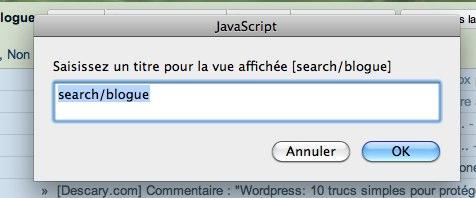
Sauvegardez vos recherches: faites une recherche et cliquez sur «Liens rapides» pour la sauvegarder. Vous pourrez ainsi revenir rapidement sur des recherches récurrentes.
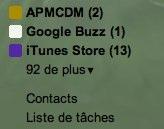
Masquer les libellés lus: Sur Gmail, les libellés sont en quelque sorte les classeurs. Il existe une fonctionnalité qui vous permet d’afficher uniquement les libellés contenant de nouveaux messages. Aussitôt que vous aurez lu les nouveaux mails associés à un libellé, il sera automatiquement masqué. Pour activer cette fonctionnalité, rendez-vous dans la section Labs et sélectionnez «Masquer les libellés lus».
Créer un document depuis un mail: Gmail vous permet de transformer un message en document. Lorsque vous lisez un mail, sélectionnez «Créer un document». Aussitôt, votre mail sera importé dans un nouveau document Google Documents.
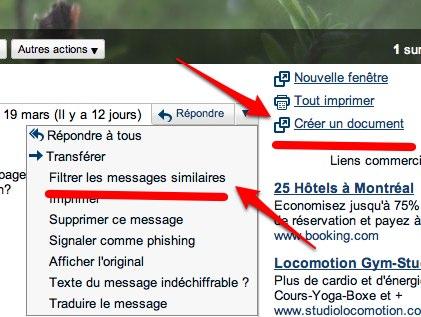
Filtrer les messages similaires: ce menu qui apparaît en cliquant sur le triangle qui pointe vers le bas à droite de «Répondre» vous permet de créer un filtre pour les messages similaires à ceux qui s’affichent sur votre écran.
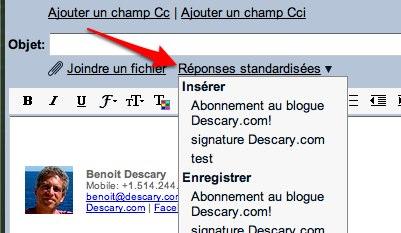
Créez des réponses standardisées: les réponses standardisées sont utiles lorsque vous recevez par exemple des demandes sur votre tarification, votre offre de service ou tout autre type de mail qui nécessite une réponse standardisée. Rendez-vous dans la section «Labs» pour activer cette fonctionnalité.
Affichez les messages non lus: vous recevez une tonne de nouveaux mails quotidiennement? Il est possible de filtrer vos messages pour afficher uniquement les mails non lus. Dans le champ de recherche, saisissez la commande suivante: label:unread label:inbox
Vous pouvez bien entendu enregistrer cette commande dans vos liens rapides
Transformer Gmail en système de messagerie professionnel: Il est facile de transformer Gmail en système de messagerie professionnel. La configuration est simple et ne demande qu’un minimum de configuration. Vous trouverez le tutoriel ici.
Créez des alias: Gmail vous offre la possibilité de créer des variantes de votre adresse mail. Les alias sont utiles lorsque vous ne désirez pas laisser votre véritable adresse à un site ou une entreprise de plus, vous pouvez facilement tracer la provenance de ces mails.
Ainsi si votre adresse est [email protected], vous pouvez insérer un ou plusieurs points entre chacune des lettres de votre adresse. Par exemple, [email protected], vous pouvez aussi ajouter le symbole + suivi d’un mot: [email protected]. Enfinc, Gmail vous offre aussi la possibilité d’envoyer des messages en utilisant @googlemail.com
Utilisez les opérateurs de recherche: GMail vous offre plusieurs opérateurs de recherche qui vous permettront de filtrer les résultats.
label:nom du libellé = rechercher des mails associés à un libellé
has:attachment = rechercher des messages comportant une pièce jointe
filename:doc – filename:pdf = vous permet de rechercher des formats de pièces jointes précis.
Vous trouverez la liste complète des opérateurs de recherche ici.
Benoit Descary
